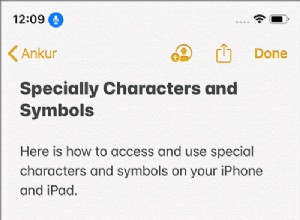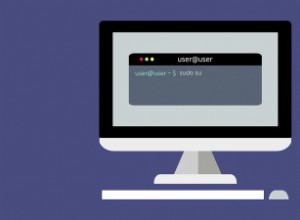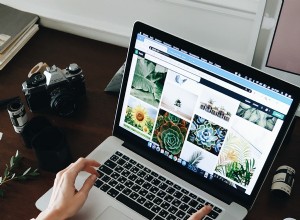إذا كنت بحاجة إلى التحقق مما إذا كانت خلية واحدة في جداول بيانات Google فارغة أم لا ، فيمكنك القيام بذلك يدويًا. في الواقع ، ربما تكون هذه هي أسرع طريقة. ومع ذلك ، إذا كنت تتعامل مع خلايا متعددة ، فستصبح مهمة شاقة ومتكررة قريبًا. لا تقلق ، رغم ذلك. هناك طريقة للسماح لجداول بيانات Google بتحديد ذلك من أجلك.

يسمى الخيار الذي يتحقق مما إذا كانت الخلية فارغة ISBLANK ، وسنعرض لك كيفية استخدامه.
ما هو ISBLANK؟
إذا كنت قد استخدمت برنامج Excel كثيرًا ، فمن المحتمل أن تكون على دراية بهذه الوظيفة. هناك بعض الاختلافات الطفيفة ، لكنها تستخدم لنفس الشيء.
ISBLANK هي وظيفة تم تطويرها لتخبرك ما إذا كانت القيمة تشغل خلية. نستخدم مصطلح "قيمة" لتجنب سوء الفهم. يمكن أن تكون القيمة أي شيء من أرقام أو نصوص أو صيغ أو حتى خطأ في الصيغة. إذا احتل أي مما سبق الخلية ، فسيعرض لك ISBLANK علامة FALSE.
لا تدع هذه المصطلحات تربكك. يبدو الأمر كما لو كنت تسأل جداول بيانات Google:"هل هذه الخلية فارغة ، فارغة؟" إذا كانت الإجابة بالنفي ، ستظهر خطأ. من ناحية أخرى ، إذا كانت الخلية فارغة ، فسيتم التأكيد من خلال إظهار علامة TRUE.

كيفية التحقق مما إذا كانت الخلية فارغة في جداول بيانات Google باستخدام ISBLANK
دعنا نصل إلى الجزء العملي ونرى ما يمكنك القيام به بهذه الوظيفة. باختصار ، كيف تكتب وظائفك الخاصة في جداول بيانات Google. لا تقلق ، فليس عليك أن تكون محترفًا في تكنولوجيا المعلومات للقيام بذلك. سنوجهك خلال العملية:
- افتح جدول البيانات.
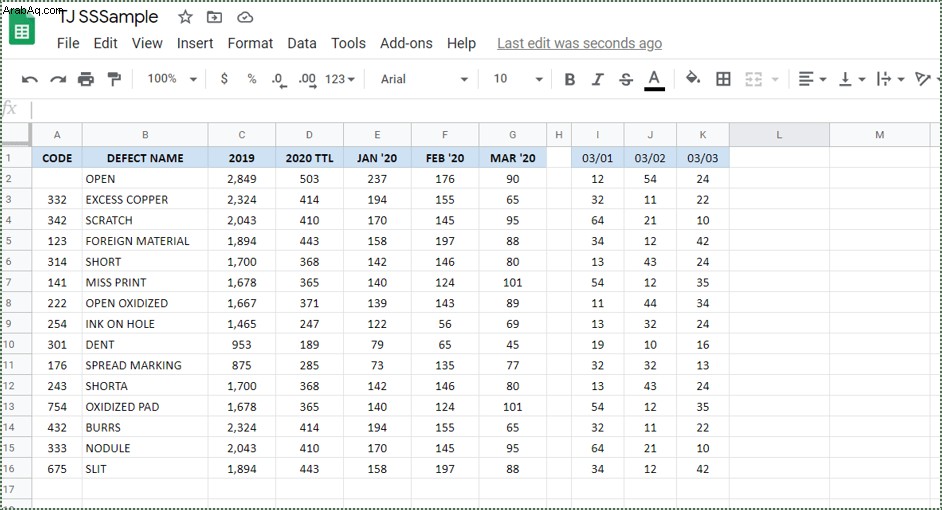
- انقر على أي خلية لتنشيطها (تأكد من أنها ليست الخلية التي تتحقق مما إذا كانت فارغة).
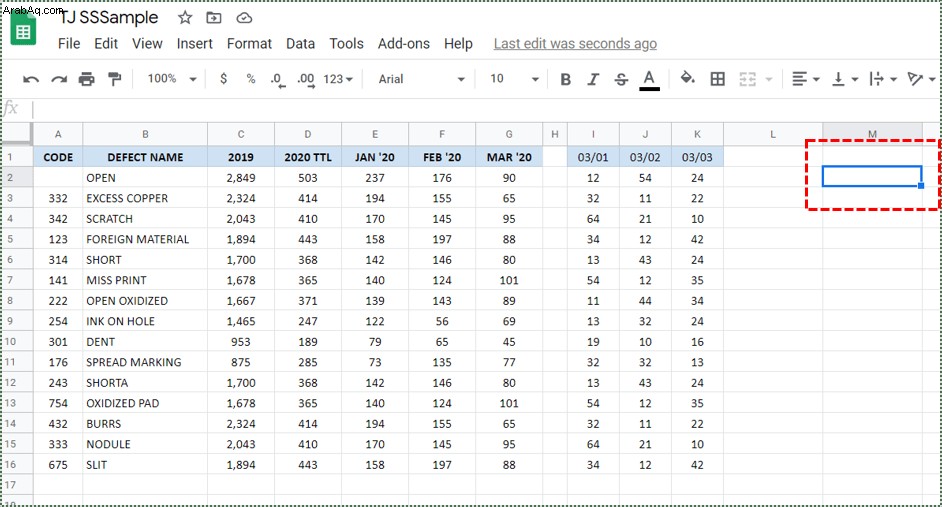
- أدخل علامة المساواة “ = "ثم اكتب" ISBLANK "في تلك الخلية.
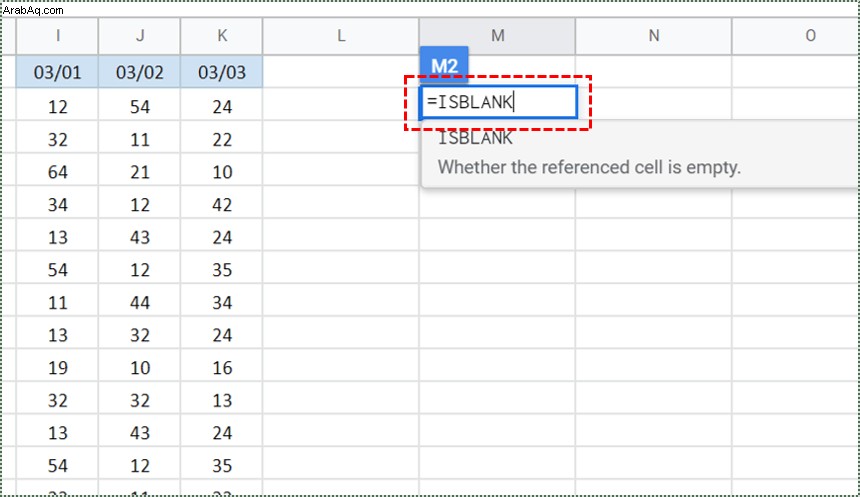
- يجب أن يؤدي هذا إلى تنشيط مربع الحوار مع الوظائف. افتح القائمة وحدد ISBLANK وظيفة.
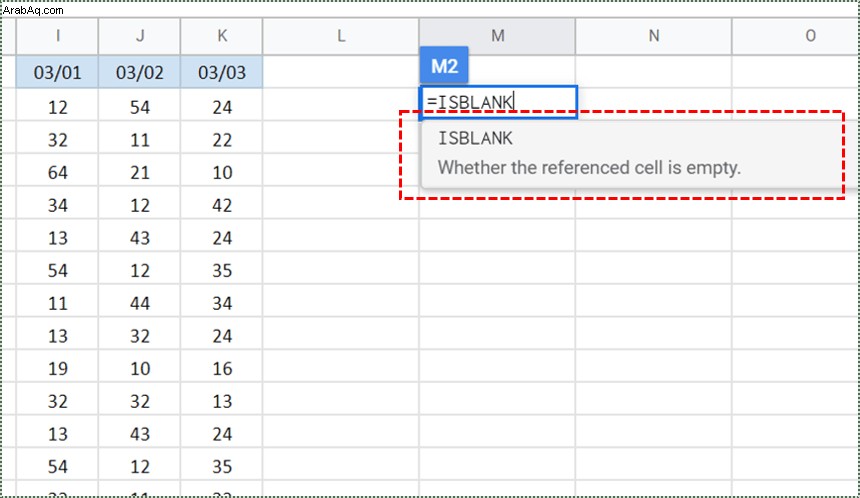
- الآن ، أدخل رقم الخلية التي تريد التحقق منها ، واضغط على Enter .
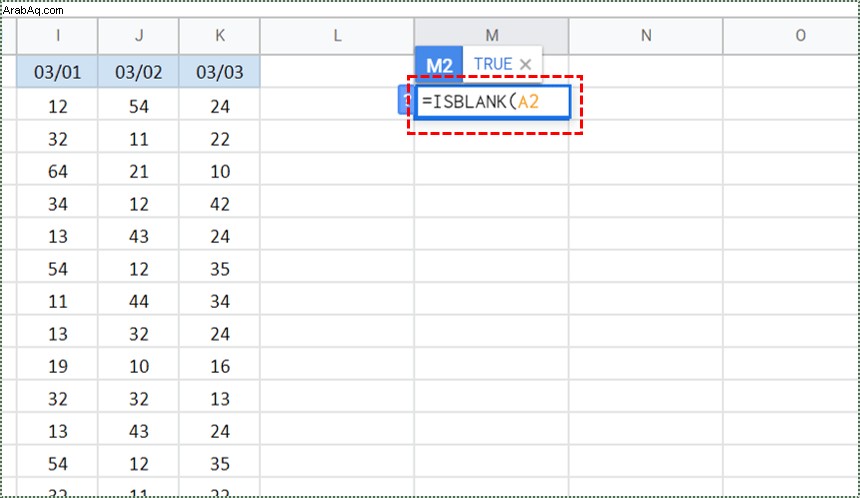
- يجب أن تشاهد الآن الناتج الذي يظهر بشكل صحيح TRUE .
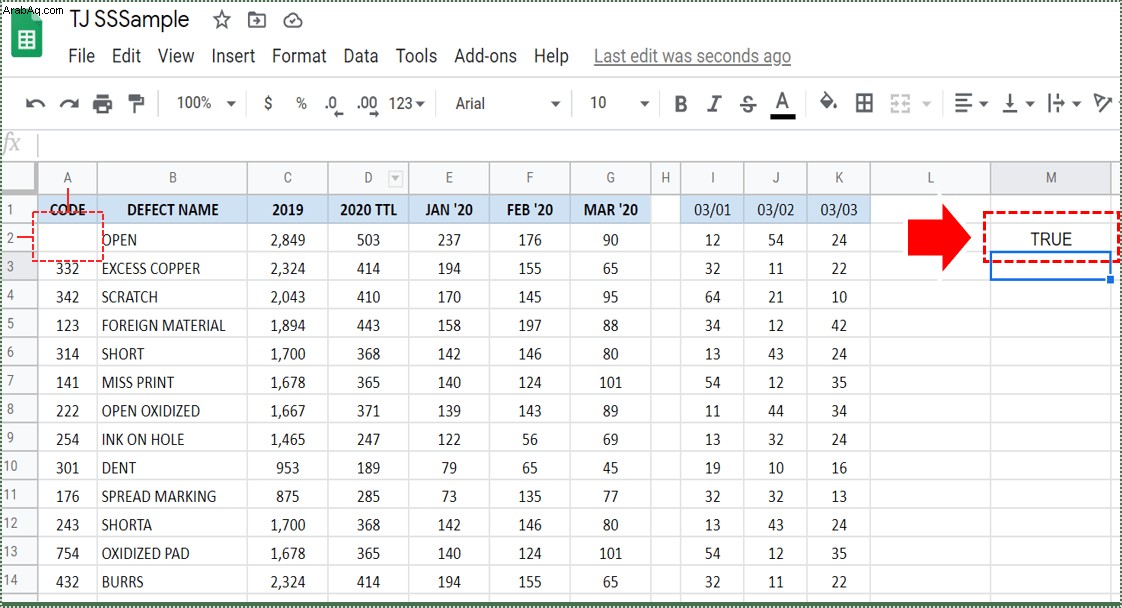
إذا كان A2 فارغًا ، فسترى TRUE إشارة. إذا لم يكن فارغًا ، فسترى FALSE إشارة. الأمر بهذه البساطة!
إذا كنت تريد التحقق مما إذا كانت هذه الوظيفة تعمل بالفعل ، فيمكنك إما كتابة شيء ما في A2 أو حذف محتواه. بعد ذلك ، حاول القيام بذلك مرة أخرى ومعرفة ما إذا كان الإخراج قد تغير. ومع ذلك ، ليست هناك حاجة حقيقية للشك في هذه الوظيفة. إذا فعلت كل شيء بشكل صحيح ، فستكون دقيقة بنسبة 100٪.
كيفية التحقق مما إذا كانت الخلايا المتعددة فارغة في جداول بيانات Google باستخدام ISBLANK
أفضل شيء في هذه الوظيفة هو أنه يمكنك استخدامها للتحقق مما إذا كانت الخلايا المتعددة فارغة أم لا. ليس هناك حد لعدد الخلايا التي يمكنك التحقق منها في نفس الوقت. فقط تخيل كم من الوقت سيوفر لك هذا الخيار!
- كرر العملية الموضحة أعلاه لتنشيط ISBLANK وظيفة.
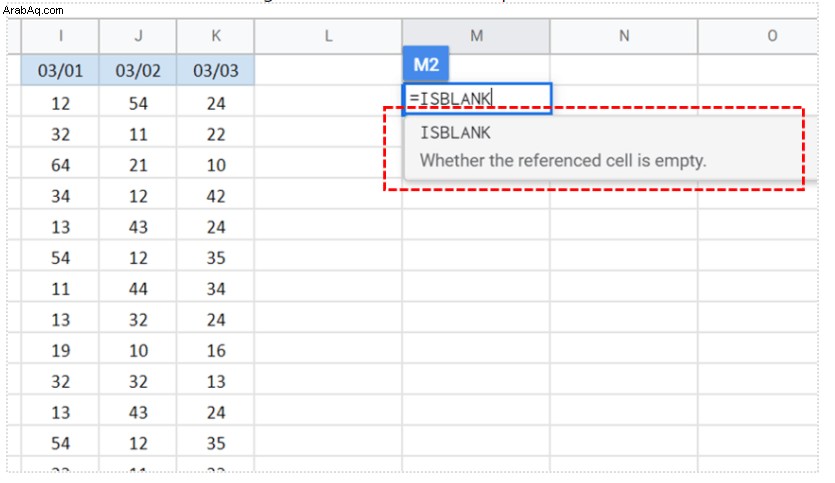
- بعد ذلك ، بدلاً من كتابة اسم خلية مفردة ، اكتب نطاق الخلايا. إذا كنت تريد التحقق مما إذا كانت الخلايا من A1 إلى C10 فارغة ، فعليك كتابة هذه الصيغة:A1:C10.
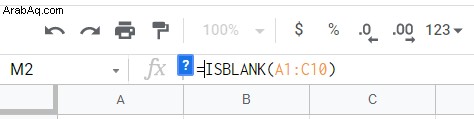
ضع في اعتبارك أن هذا الخيار سيمنحك نتيجة لمجموعة كاملة من الخلايا. على الرغم من أن جميع الخلايا ما عدا واحدة فارغة ، إلا أن هذا لا يعني أن النطاق بأكمله فارغ. لذلك ، ستكون النتيجة FALSE ، على الرغم من احتلال خلية واحدة فقط. لمزيد من الدقة ، يجب عليك فحص الخلايا واحدة تلو الأخرى.
كيفية التحقق مما إذا كانت الخلية فارغة في جداول بيانات Google على Android و iOS
أفضل شيء في Google Sheets هو أنه يمكنك فعل كل شيء تقريبًا على هاتفك أيضًا. ومع ذلك ، ربما لن تتمكن من استخدام ISBLANK على متصفح الويب الخاص بجوالك. لذلك ، يجب عليك تنزيل تطبيق Google Sheets ، المتوفر لكل من أجهزة iOS و Android. هذه العملية مشابهة لتلك التي وصفناها بالفعل.
الجانب السلبي الوحيد لاستخدام هذا الخيار على هاتفك هو أنك قد لا تتمكن من رؤية كل شيء بوضوح. إذا كنت تتعامل مع بيانات مهمة ، فإننا نقترح عليك دائمًا اختيار إصدار سطح المكتب لأنه يمنحك مزيدًا من الوضوح.
خيارات جداول بيانات Google الإضافية

لتحقيق أقصى استفادة من هذا الخيار ، يمكنك استخدامه مع IF المهام. يمكنك جعل "جداول بيانات Google" تقوم بمهمة معينة فقط إذا كانت الخلية فارغة. الموقف الأكثر شيوعًا هو عندما تريد ملء الخلايا الفارغة بنص. لنفترض أنك تريد كتابة "المعلومات المفقودة" في جميع الخلايا الفارغة.
ستبرمج جداول بيانات Google بالطريقة التالية:إذا كان ISBLANK تقوم دالة بإرجاع TRUE ، أخرج النص "معلومات مفقودة". يوفر لك هذا الخيار الكثير من الوقت ، حيث سيكون من المستحيل تقريبًا القيام بذلك يدويًا إذا كان لديك الكثير من الخلايا.
الأسئلة المتداولة
لماذا حصلت على علامة خطأ بالرغم من أن الخلية تبدو فارغة؟
هذه إحدى أكثر المشكلات شيوعًا مع ISBLANK وظيفة. ومع ذلك ، فإن السؤال الرئيسي الذي يجب أن تطرحه على نفسك هو:هل الخلية فارغة حقًا ، أم أنها تبدو فارغة فقط؟ دعونا نشرح.
قد تكون الخلية مشغولة بمسافة بيضاء بسيطة أدخلتها عن طريق الخطأ. من الواضح أنه لا يمكنك رؤيته لأنه لا يوجد شيء تراه ، لكنه لا يزال موجودًا. قد يكون الاحتمال الآخر أن الأحرف المخفية أو الصيغ المخفية تحتل الخلية.
إذا كان هذا يزعجك ، فإن الحل الأسرع هو النقر فوق تلك الخلية ومسح محتواها. بعد القيام بذلك ، نحن على يقين من أنك ستحصل على النتيجة الصحيحة.
تجربة جداول بيانات Google
لقد أظهرنا لك بعض الوظائف الأساسية المناسبة للمبتدئين. ومع ذلك ، تتيح لك جداول بيانات Google القيام بأكثر من ذلك بكثير ، ونأمل ألا تتوقف هنا. جرب وظائف أخرى يمكن أن تجعل عملك أسهل. إذا كنت معتادًا على وظائف Excel ، فمن المفترض أن تكون سهلة بالنسبة لك.
إذا لم تكن جيدًا في Excel ، فقد تجد جداول بيانات Google أكثر سهولة في الوصول إليها وسهولة في الاستخدام. هل تستخدم أي برنامج آخر لإدارة جداول البيانات؟ أخبرنا في قسم التعليقات أدناه.